
Importer un fichier de tâche
Vous pouvez importer un fichier de l'ordinateur dans les tâches en attente.
Le fichier sélectionné est traité dans Tramage en cours et enregistré en tant que tâche en attente comme tout traitement habituel de sortie.
Les formats de fichiers pouvant être importés sont PS, PDF et TIFF.
Sélectionnez [Importer] dans le menu [Fichier] de l'écran [Job Centro].
L'écran [Importer] s'affiche.
Pour en savoir plus sur l'écran [Importer], voir Description de l'écran Importer.
Cliquez sur [Ajouter].

L'écran [Sél. Fich. à Importer] s'affiche.
Spécifiez le fichier de tâche à importer et cliquez sur [OK].
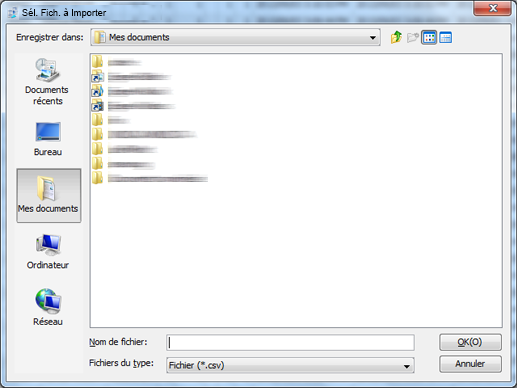
L'écran [Sél. Fich. à Importer] se referme et l'écran [Importer] réapparaît.
Le fichier ajouté s'affiche dans la liste de l'écran [Importer].
Pour afficher tous les fichiers de tâche importés dans la liste de l'écran [Importer], effectuez la procédure de l'étape 2 à l'étape 3.
Vous pouvez importer 300 fichiers maximum.
Dès que la somme du nombre de fichiers affichés dans la liste de fichiers de l'écran [Importer] et le nombre de fichiers sélectionnés sur l'écran [Sél. Fich. à Importer] est égale ou supérieure à 301, un message d'avertissement s'affiche.
Vous pouvez sélectionner et importer plus d'un fichier à la fois.
Pour retirer un fichier de tâche de la liste, sélectionnez le fichier de tâche et cliquez sur [Supprimer].
Cliquez sur [Importer].
Lorsque le mode de cryptage du disque dur est [OUI] sur la machine, vous ne pouvez pas utiliser la fonction Importer.
Si [Configuration des règles de mot de passe] est réglé sur [Activer] in [Configuration sécurité rapide] du menu UTILITAIRE, vous ne pouvez pas importer de tâches sans mot de passe ni de tâches dotées d'un mot de passe défini à l'encontre des règles.
Pour en savoir plus sur [Configuration sécurité rapide], voir Configuration sécurité rapide.
